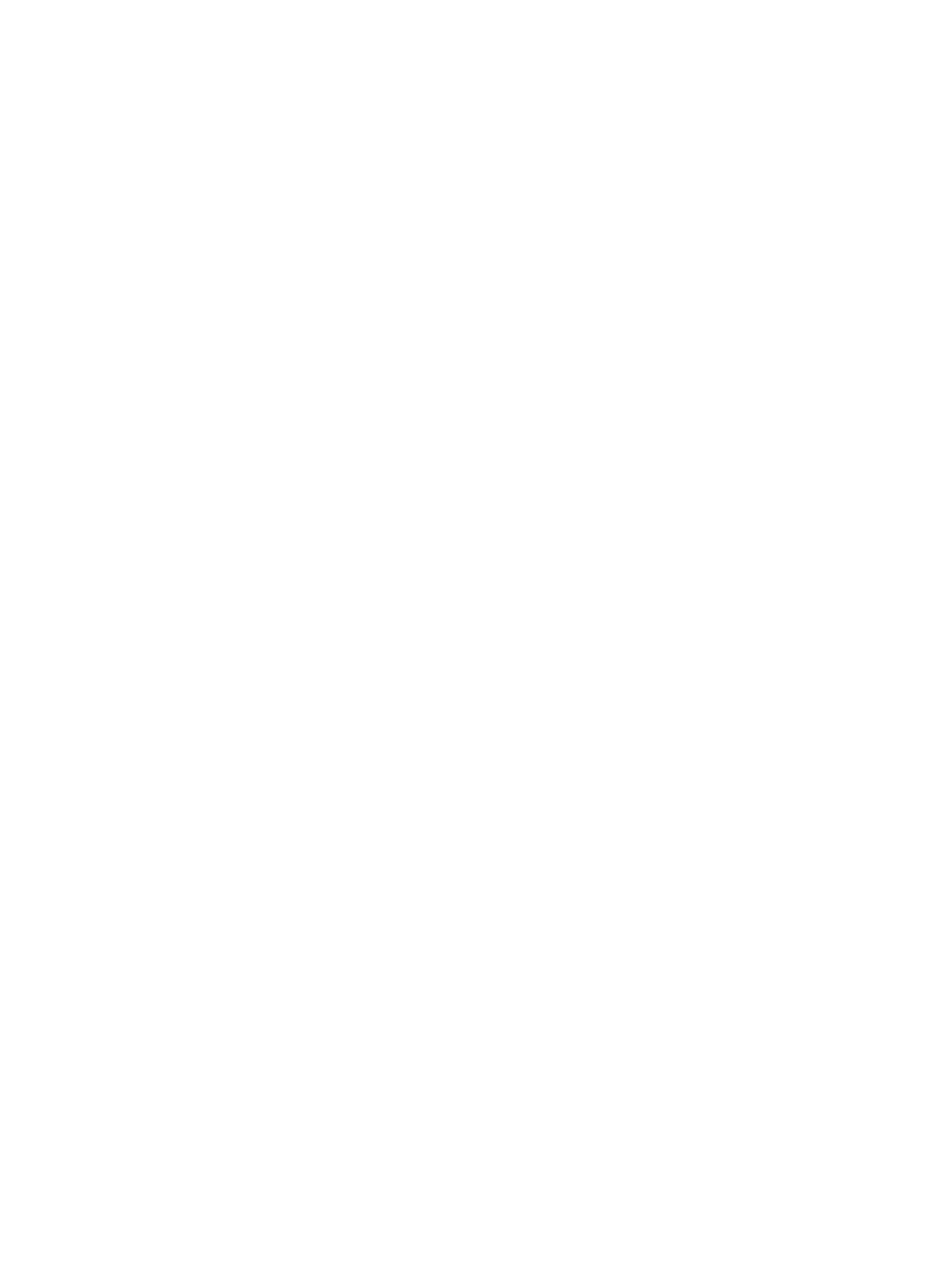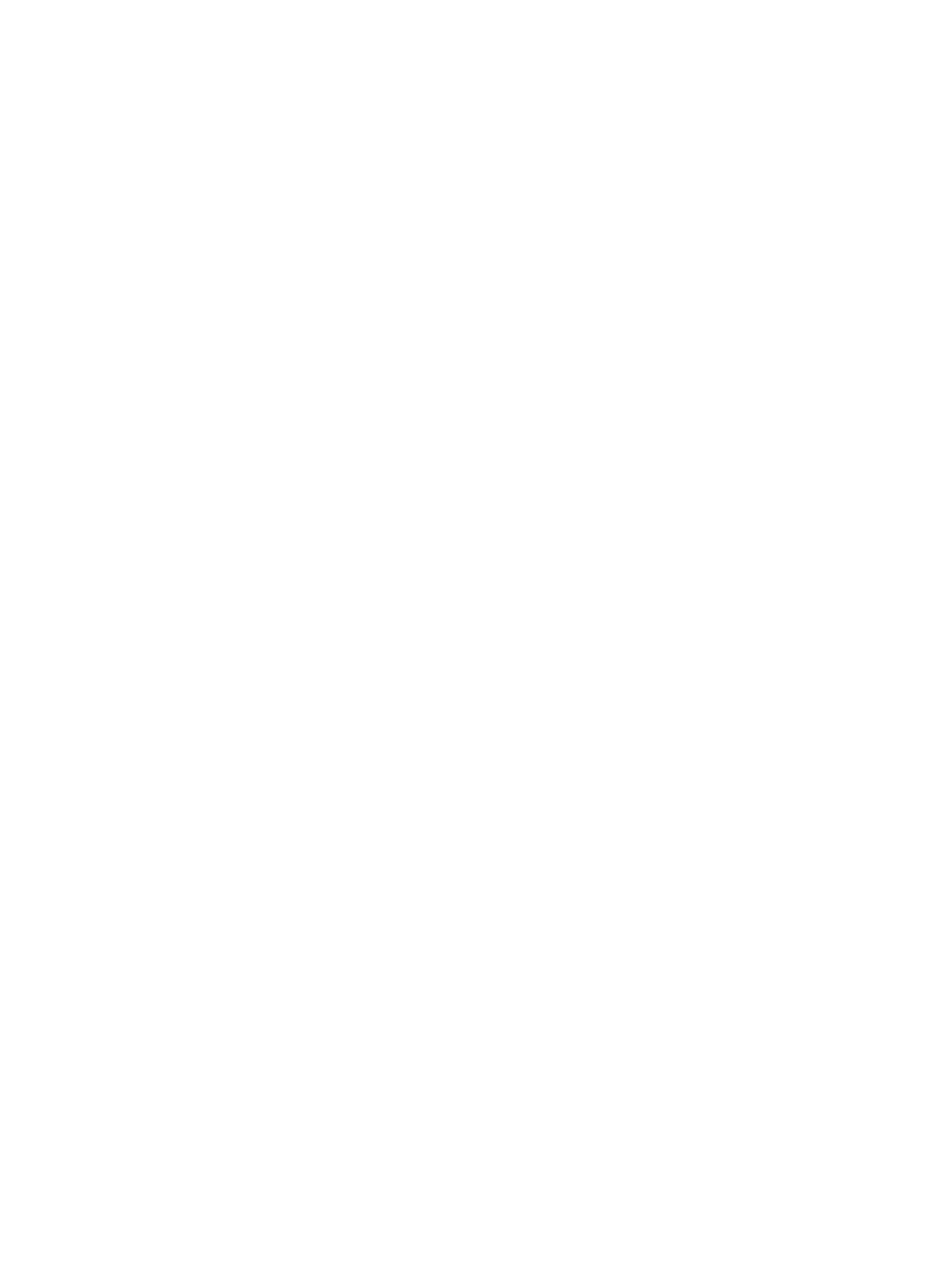
Содержание
Примечания, предупреждения и предостережения.....................................................2
Глава 1: Работа с компьютером...........................................................................................5
Подготовка к работе с внутренними компонентами компьютера....................................................................5
Выключение компьютера......................................................................................................................................6
После работы с внутренними компонентами компьютера................................................................................6
Глава 2: Извлечение и установка компонентов............................................................9
Рекомендуемые инструменты...............................................................................................................................9
Снятие крышки.......................................................................................................................................................9
Установка крышки...............................................................................................................................................10
Снятие лицевой панели........................................................................................................................................10
Установка лицевой панели..................................................................................................................................11
Извлечение платы расширения...........................................................................................................................11
Установка платы расширения.............................................................................................................................12
Снятие вентилятора корпуса...............................................................................................................................12
Установка вентилятора корпуса.........................................................................................................................13
Извлечение модуля памяти.................................................................................................................................14
Установка модуля памяти...................................................................................................................................14
Снятие оптического дисковода...........................................................................................................................14
Установка оптического дисковода.....................................................................................................................15
Извлечение жесткого диска.................................................................................................................................16
Установка жесткого диска...................................................................................................................................17
Снятие платы беспроводной локальной сети (WLAN)......................................................................................17
Установка платы беспроводной локальной сети (WLAN)................................................................................17
Извлечение устройства чтения карт...................................................................................................................18
Установка устройства чтения карт.....................................................................................................................19
Извлечение блока питания..................................................................................................................................19
Установка блока питания....................................................................................................................................20
Извлечение переключателя питания..................................................................................................................21
Установка переключателя питания....................................................................................................................21
Снятие панели ввода-вывода..............................................................................................................................22
Установка панели ввода-вывода.........................................................................................................................23
Снятие процессора...............................................................................................................................................23
Установка процессора..........................................................................................................................................25
Снятие батареи типа «таблетка».........................................................................................................................25
Установка батареи типа «таблетка»...................................................................................................................26